Rozpoczęcie pracy z WordPressem – Od czego zacząć i co robić! (2021)
Potrzebujesz pomocy, jak rozpocząć pracę z WordPressem?
Jest to zdecydowanie najpopularniejszy sposób tworzenia stron internetowych, więc na pewno podjąłeś dobrą decyzję. Obsługuje ponad 34,7% wszystkich stron internetowych – a ta liczba tylko rośnie!
Ludzie kochają WordPressa ze względu na jego elastyczność i społeczność. Jest darmowy, open-source i ma dziesiątki tysięcy rozszerzeń, które pozwalają dostosować wygląd i funkcjonalność witryny bez konieczności posiadania specjalnej wiedzy technicznej.
Ale kiedy dopiero zaczynasz swoją pierwszą witrynę WordPress, może być ciężko wiedzieć, co musisz zrobić, aby ją uruchomić.
Aby pomóc, przeprowadzimy Cię dokładnie przez to, jak zacząć korzystać z WordPressa w siedmiu łatwych do wykonania krokach.
Gotowy do rozpoczęcia? Załatwmy ci działającą witrynę WordPress!
Uwaga: Ten przewodnik dotyczy tego, jak rozpocząć samodzielne utrzymywanie witryny WordPress zasilanej przez darmowe oprogramowanie WordPress o otwartym kodzie źródłowym znajdujące się pod adresem WordPress.org. To jest różne od WordPress.com.
How to Get Started With WordPress: Step-by-Step Guide
Poniżej, wezmę cię przez każdy krok, który musisz podjąć, aby uruchomić witrynę WordPress w szczegółach, ale zanim dostaniemy się do nitty-gritty, weźmy spojrzenie na wysokim poziomie, więc wiesz, podstawowy proces będziesz następujące:
- Wybierz nazwę domeny – Twoja nazwa domeny jest stały adres witryny WordPress w Internecie. Nasza to winningwp.com.
- Kup hosting – hosting jest „silnikiem”, który zasila Twoją witrynę WordPress i sprawia, że jest ona dostępna dla odwiedzających na całym świecie.
- Zainstaluj WordPress – większość firm hostingowych WordPress daje Ci wygodne narzędzia do instalacji darmowego oprogramowania WordPress.
- Wybierz swój motyw WordPress – Twój motyw WordPress kontroluje wygląd Twojej witryny. Pozwala on na personalizację witryny bez konieczności posiadania specjalistycznej wiedzy.
- Zainstaluj niezbędne wtyczki WordPress – podczas gdy motywy dotyczą stylu, wtyczki WordPress dotyczą dodawania nowych funkcji do witryny WordPress.
- Dodaj treść – masz kilka opcji dotyczących sposobu dodawania treści.
- Rozważ inne wtyczki w razie potrzeby – poza obowiązkowymi wtyczkami WordPress, istnieją dziesiątki tysięcy innych wtyczek, których możesz chcieć użyć.
Teraz przejdźmy przez wszystko bardziej szczegółowo…
Krok 1: Wybierz nazwę domeny
Nazwa domeny to stały adres Twojej witryny w sieci – każda witryna potrzebuje jednego, aby ludzie mogli uzyskać do niej dostęp. Nasza to winningwp.com.
Oprócz tego, że jest to adres Twojej witryny, nazwa domeny odgrywa również ważną rolę w budowaniu marki, więc warto się nad nią zastanowić.
Więc, jaka jest dobra nazwa domeny? To zależy…
Jeśli budujesz osobiste portfolio, możesz chcieć użyć swojej własnej nazwy – takiej jak keanureeves.com. Lub, jeśli Twoja firma ma już nazwę, prawdopodobnie będziesz chciał jej użyć – np. walmart.com.
W przeciwnym razie będziesz musiał zrobić burzę mózgów, aby wymyślić idealną nazwę – mamy mnóstwo wskazówek, jak wybrać nazwę domeny, lub możesz użyć generatora nazw domen, aby rozpocząć proces z kilkoma pomysłami.
Na nazwę domeny składają się dwie części – sama nazwa (np.np. 'winningwp’) i rozszerzenie nazwy domeny (np. ’.com’).
Istnieją tony różnych rozszerzeń nazw domen i, podczas gdy ’.com’ jest najbardziej popularne, staje się coraz bardziej akceptowalne używanie innego rozszerzenia.
Trudną rzeczą, chociaż, jest to, że konkretna nazwa domeny może być posiadana tylko przez jedną osobę w tym samym czasie. Po zarejestrowaniu tej domeny, nikt inny nie może jej zarejestrować (chyba, że ta osoba pozwoli na wygaśnięcie rejestracji). Na przykład, nie możesz wyjść i kupić facebook.com.
Z tego powodu może się okazać, że wiele nazw, o których myślisz, jest już zajętych – możesz to sprawdzić za pomocą Instant Domain Search. Jeśli tak się stanie, możesz spróbować innego rozszerzenia (takiego jak „.net” zamiast „.com”) lub użyć innej nazwy:
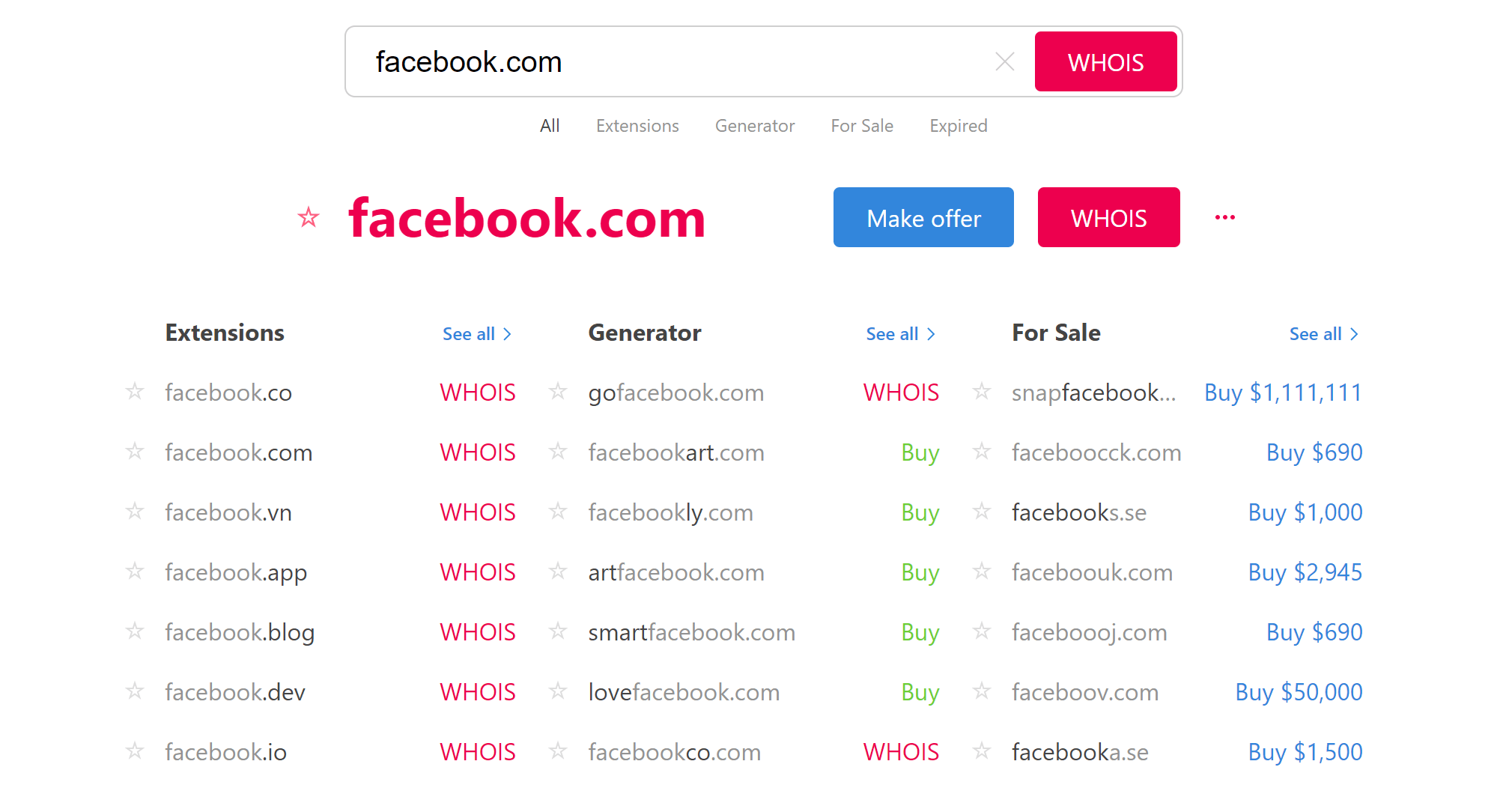
Gdy znajdziesz idealną nazwę domeny, musisz ją zarejestrować za pośrednictwem rejestratora nazw domen.
Istnieje wiele rejestratorów domen wysokiej jakości, ale my polecamy Google Domains.
Aby kupić swoją nazwę domeny:
- przejdź do Google Domains
- wprowadź swoją nazwę domeny
- dodaj ją do koszyka i sprawdź.
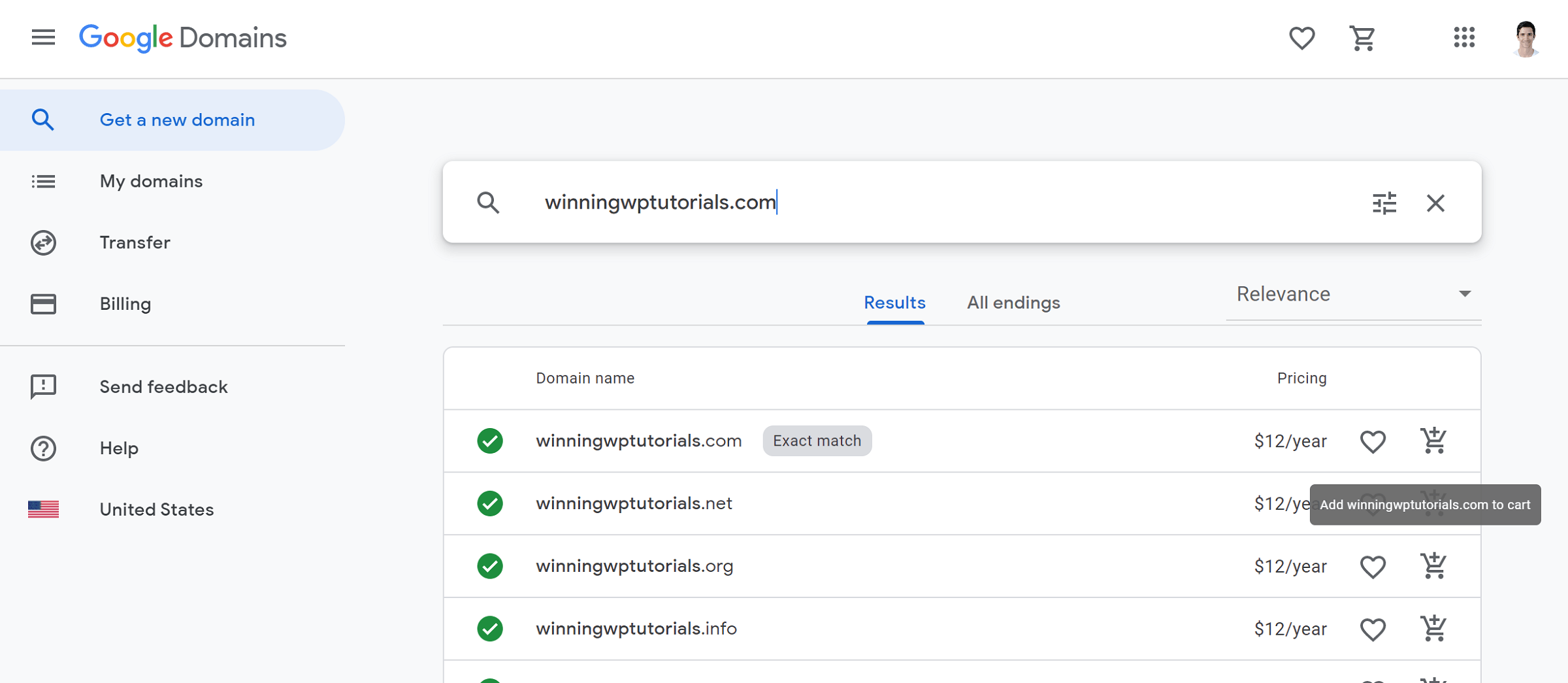
Krok 2: Zakup hostingu
Aby zasilić oprogramowanie WordPress i sprawić, by Twoja witryna była dostępna, gdy ktoś odwiedzi Twoją nazwę domeny, potrzebujesz hostingu.
With web hosting, you’re basically renting space on a computer to power your website.
You’ll find hosting at all price points – from a few bucks a month up into the hundreds of dollars a month.
Gdy dopiero zaczynasz z WordPress, to jest całkowicie w porządku, aby wybrać tani hosting WordPress – zawsze możesz uaktualnić później, jak Twoja witryna rośnie.
Dla taniego hostingu WordPress, który nie skąpi na jakość lub usługi, zalecamy SiteGround (przeczytaj naszą recenzję SiteGround).
Aby zacząć, przejdź do SiteGround i wybierz swój plan – StartUp lub GrowBig są zarówno dobre opcje:
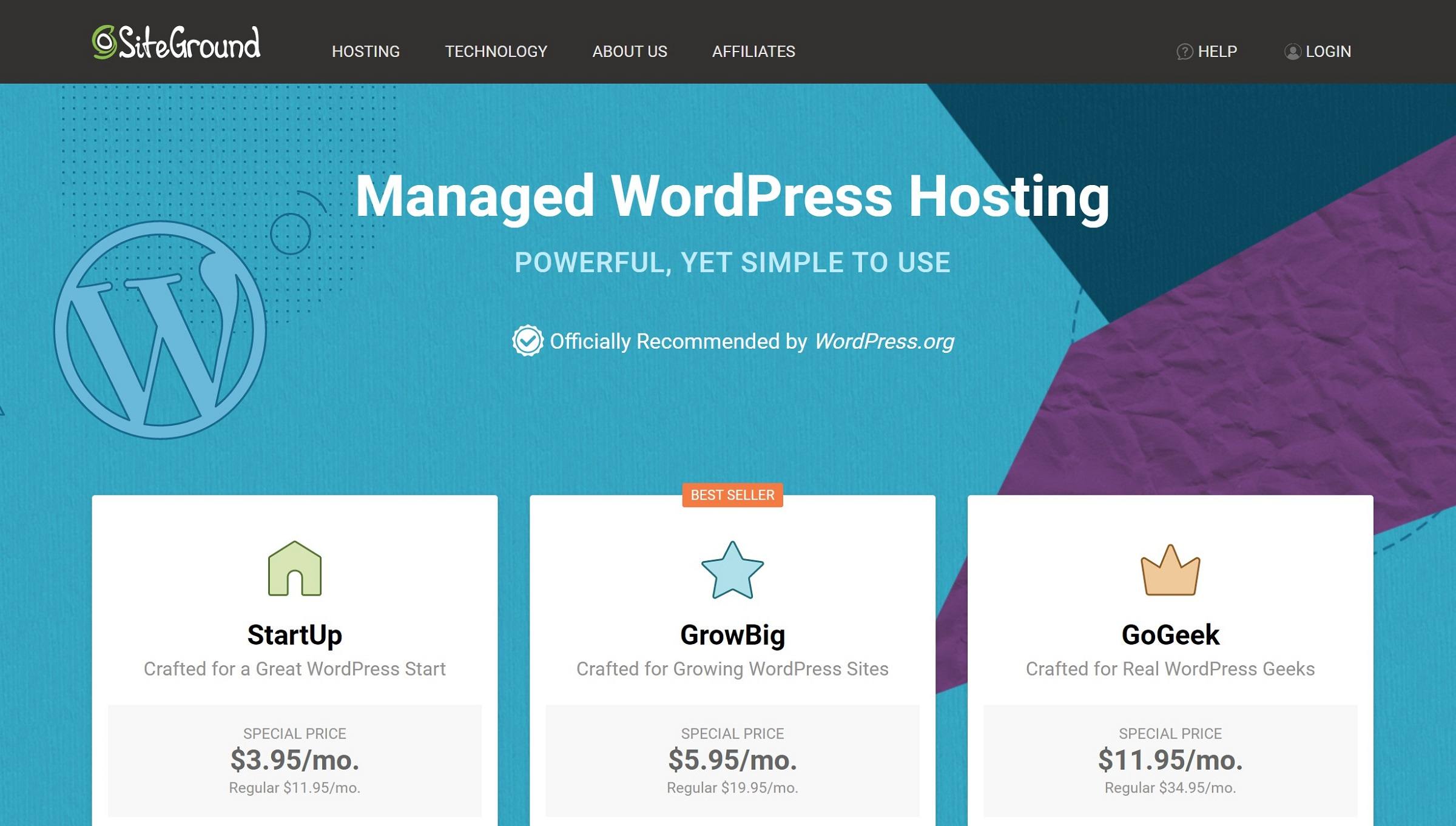
Na następnym ekranie, wybierz I już mam domenę i wprowadź nazwę domeny zakupione w poprzednim kroku:
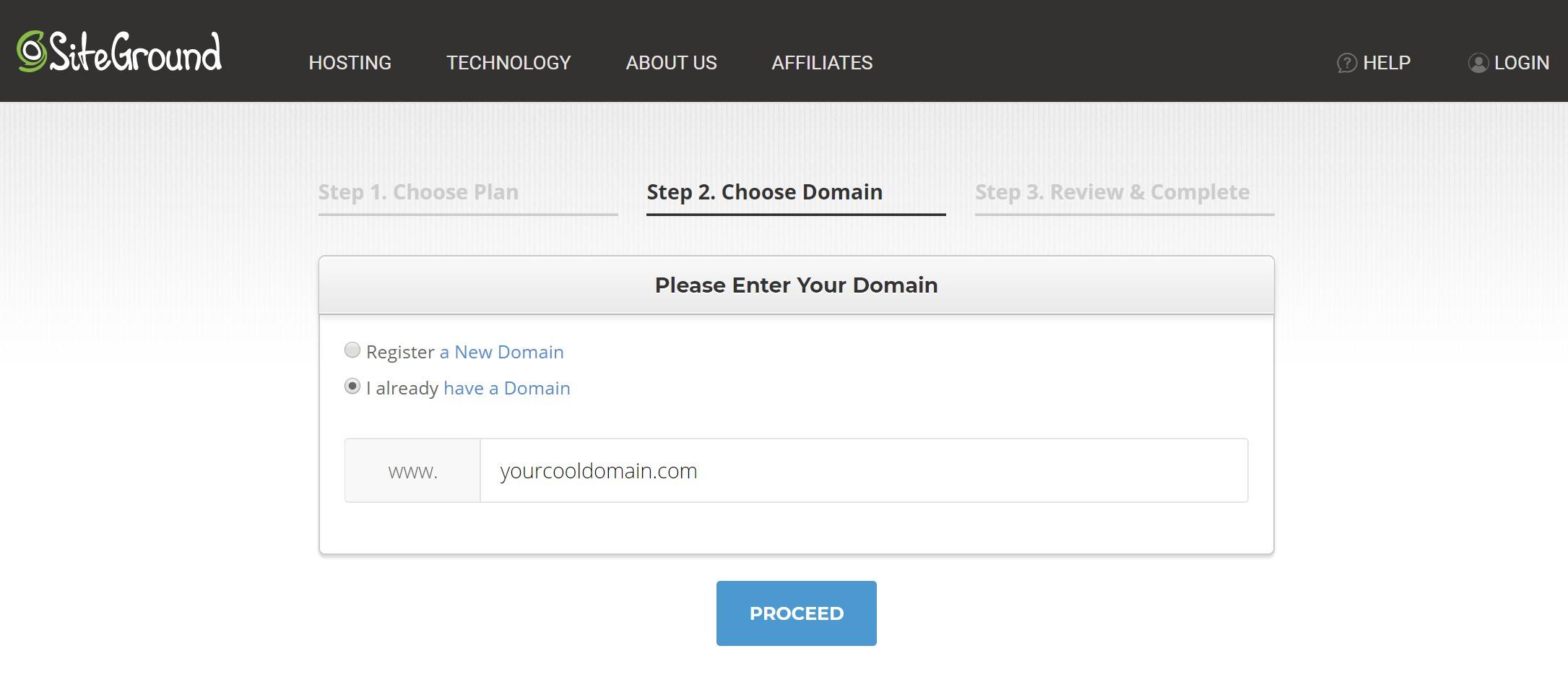
Następnie wypełnij informacje o koncie i zapłać za plan hostingowy:
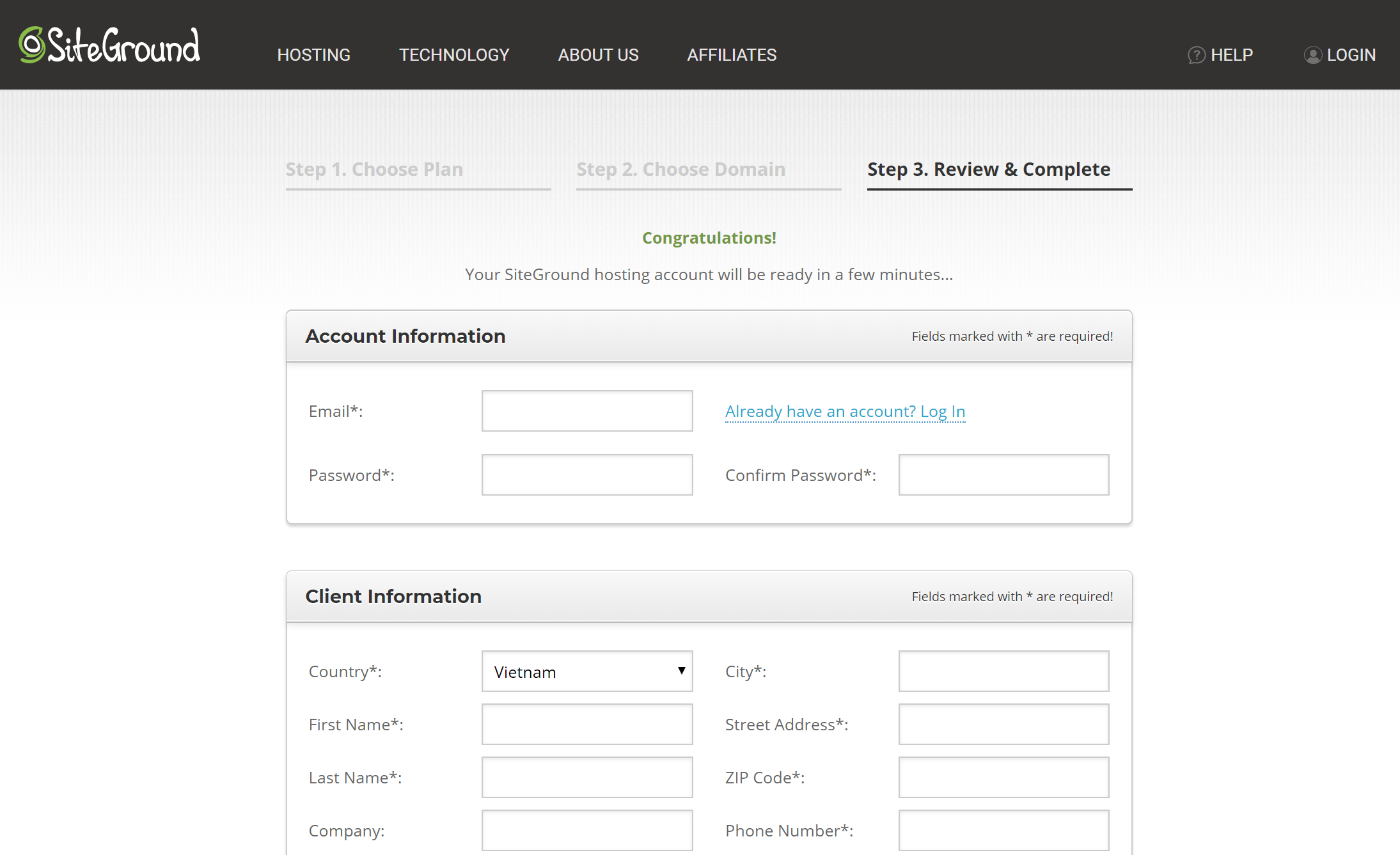
Once you buy your hosting, you’ll need to 'point’ your domain name to your SiteGround hosting by editing your domain’s nameservers. Choć brzmi to skomplikowanie, jest to naprawdę tylko kwestia zmiany wartości w dwóch polach.
Aby to zrobić, możesz postępować zgodnie z tymi instrukcjami:
- Instrukcje SiteGround
- Instrukcje Google Domains
Jeśli potrzebujesz pomocnej dłoni, możesz skontaktować się z pomocą techniczną SiteGround, a oni chętnie pomogą.
Krok 3: Zainstaluj WordPress
Gdy już masz swój hosting, musisz zainstalować podstawowe oprogramowanie WordPress.
Poza przystępną ceną, jedną z miłych rzeczy w SiteGround jest to, że bardzo łatwo to zrobić za pomocą dedykowanego instalatora strony.
Gdy zalogujesz się do pulpitu nawigacyjnego SiteGround po raz pierwszy po zakupie hostingu, SiteGround da Ci prosty kreator do zainstalowania oprogramowania WordPress.
Albo, zawsze możesz ręcznie uzyskać dostęp do tego kreatora w późniejszym terminie z obszaru Witryny w pulpicie nawigacyjnym SiteGround:
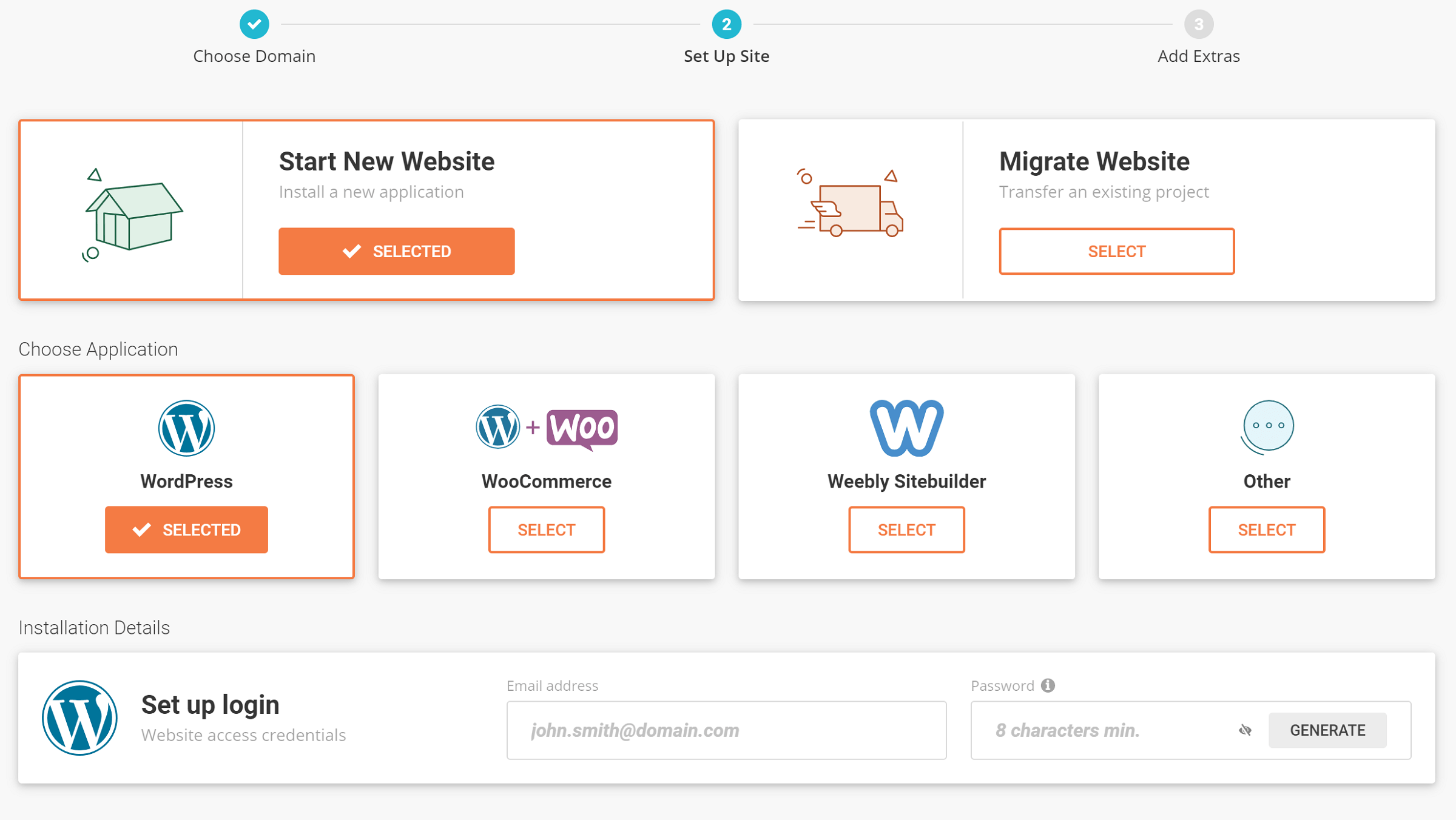
Mamy również szczegółowy przewodnik, jak zainstalować WordPress.
Po zainstalowaniu WordPressa możesz uzyskać dostęp do pulpitu nawigacyjnego WordPressa, odwiedzając stronę yoursite.com/wp-admin i logując się za pomocą nazwy użytkownika i hasła, które wprowadziłeś w kreatorze instalacji WordPressa.
Teraz nadszedł czas, aby uczynić twoją witrynę WordPress twoją własną…
Krok 4: Wybierz swój motyw WordPress
Temat twojej witryny kontroluje jej wygląd.
Jest to ważna kwestia, ponieważ chcesz, aby twoja witryna wyglądała profesjonalnie i była łatwa w nawigacji.
Chcesz również, aby pasował do celu twojej witryny WordPress, dlatego znajdziesz mnóstwo „niszowych” motywów WordPress.
Na przykład, jeśli tworzysz stronę portfolio, możesz znaleźć dedykowane motywy portfolio. Lub, jeśli uruchamiasz blog o jedzeniu, możesz znaleźć dedykowane motywy dla blogów o jedzeniu… i tak dalej, i tak dalej dla ton różnych nisz.
Inną opcją jest wybór motywu „wielozadaniowego”, który możesz dostosować do różnych nisz. Dwa takie motywy, które polecamy to Astra (nasza recenzja) i Divi (nasza recenzja).
Na przykład Astra posiada mnóstwo gotowych stron startowych, które możesz zaimportować za pomocą kilku kliknięć:
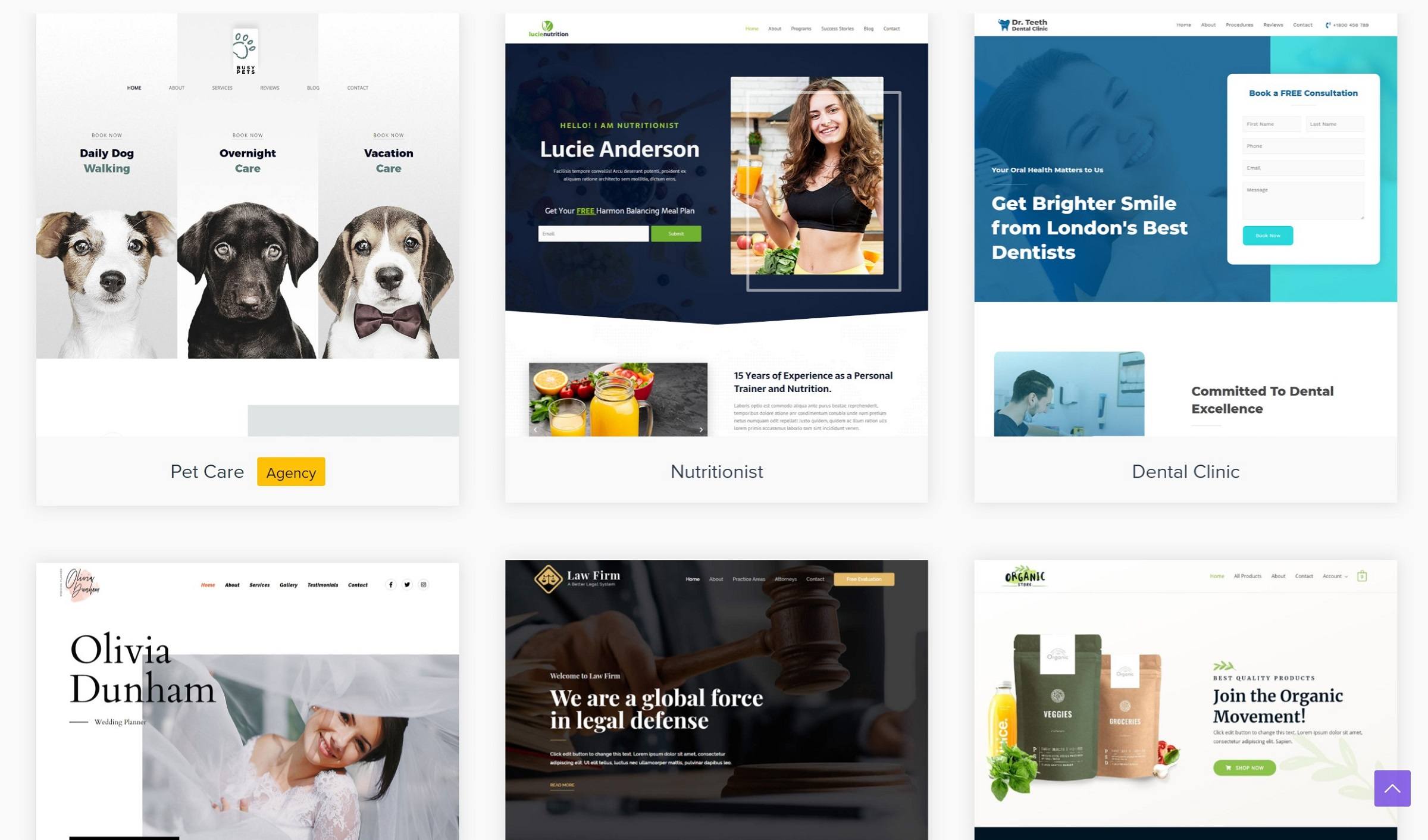
Jeśli chciałbyś sprawdzić różne motywy, dwa dobre miejsca do szukania to:
- WordPress.org theme directory dla darmowych motywów WordPress.
- ThemeForest dla motywów WordPress premium (przeczytaj nasz przewodnik zakupu ThemeForest).
Możesz również znaleźć wiele wspaniałych motywów premium, które deweloperzy sprzedają bezpośrednio.
Po wybraniu idealnego motywu WordPress możesz zainstalować go na swojej stronie, przechodząc do Wygląd → Motywy → Dodaj nowy i albo:
- Szukając motywu, jeśli jest on dostępny za darmo na WordPress.org.
- Wysyłając plik zip, jeśli zakupiłeś motyw premium.
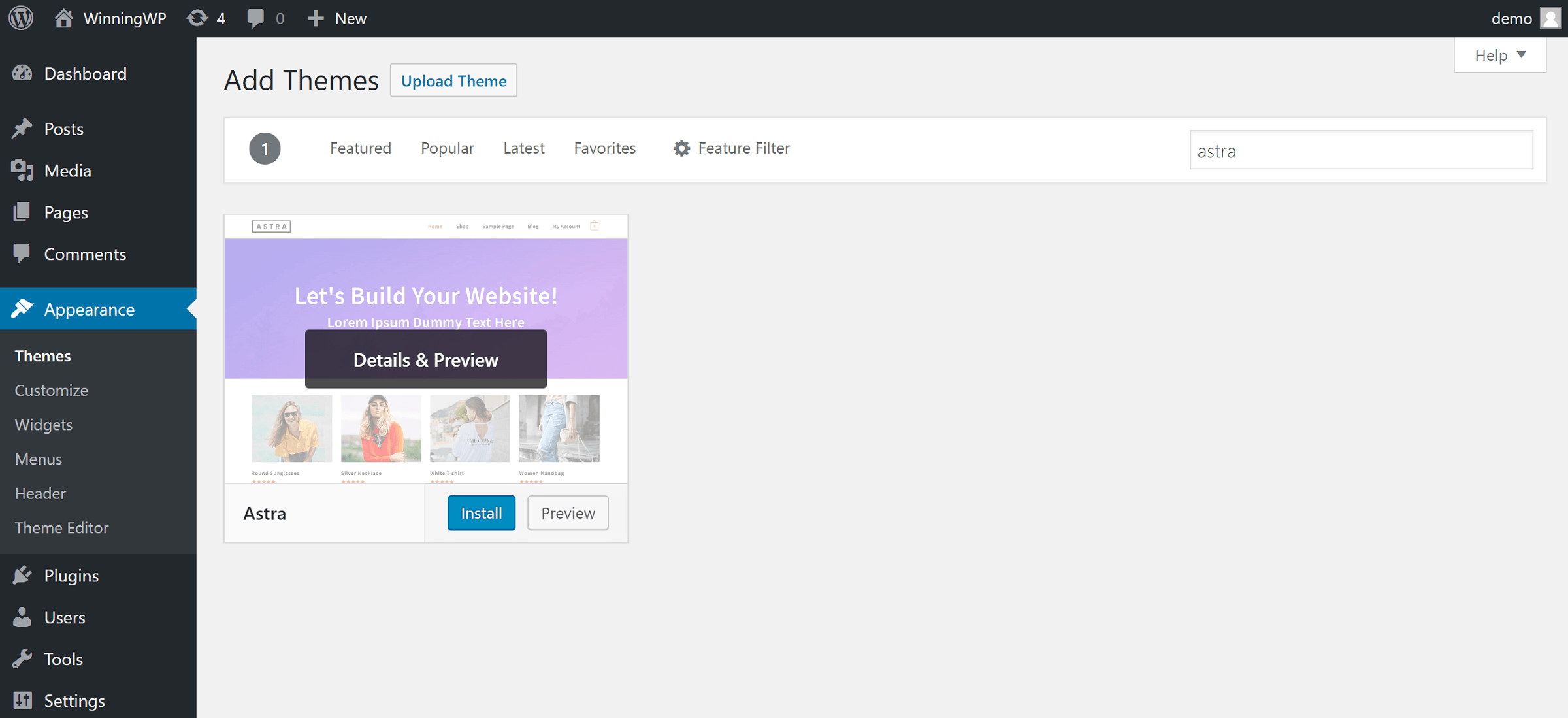
W celu uzyskania bardziej szczegółowych instrukcji, sprawdź nasz przewodnik po tym, jak zainstalować nowy motyw WordPress.
Po zainstalowaniu i aktywowaniu motywu, większość twórców motywów pozwala na dalsze dostosowywanie jego wyglądu za pomocą narzędzia WordPress Customizer.
Możesz uzyskać dostęp do Customizera, przechodząc do Wygląd → Dostosuj. Następnie będziesz w stanie dostosować swój motyw za pomocą prostego interfejsu i podglądu w czasie rzeczywistym:
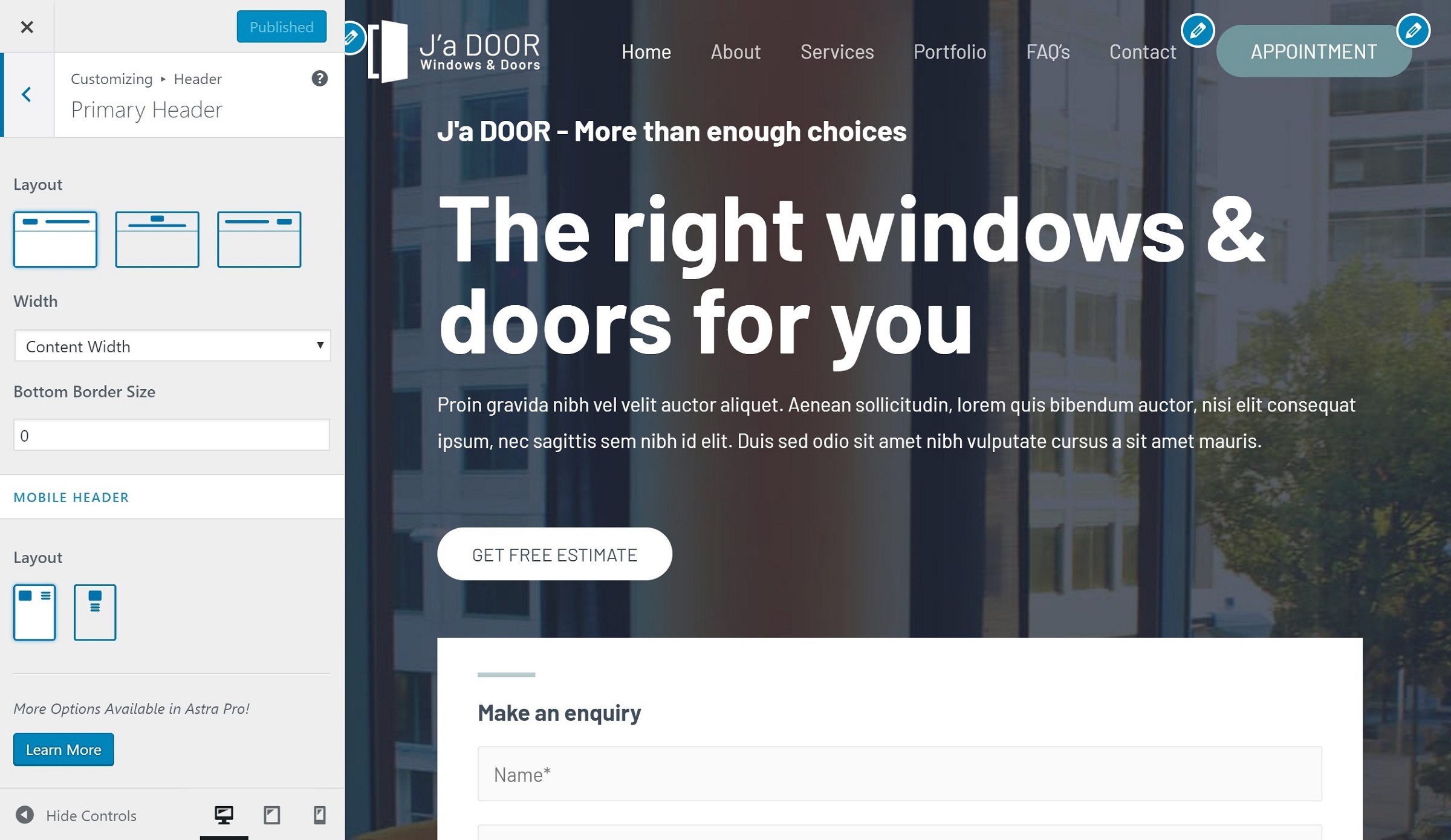
Krok 5: Zainstaluj niezbędne wtyczki WordPress
Podczas gdy Twój motyw kontroluje wygląd Twojej witryny, wtyczki WordPress pomagają Ci dodać nowe funkcje do Twojej witryny.
Wtyczki mogą dodawać małe funkcje, takie jak formularz kontaktowy, lub duże funkcje, takie jak przekształcenie witryny w pełni funkcjonujący sklep eCommerce.
Dostępne są dziesiątki tysięcy darmowych i płatnych wtyczek, ale podzielimy je na dwie przybliżone kategorie:
- Wtyczki Must-have, których potrzebują wszystkie witryny WordPress, bez względu na to, o czym jest Twoja witryna.
- Wtyczki specyficzne dla danej niszy, które dodają funkcjonalność specyficzną dla Twoich potrzeb. Nie wszystkie witryny ich potrzebują, ale możesz je chcieć, aby wypełnić swoją witrynę.
W tej sekcji skupimy się na pierwszej kategorii – wtyczkach must-have.
Oto kilka podstawowych wtyczek, które naszym zdaniem są potrzebne wszystkim witrynom WordPress:
- Wtyczka kopii zapasowej – konieczne jest regularne tworzenie kopii zapasowej witryny, aby zachować bezpieczeństwo danych. Polecamy VaultPress dla opcji premium lub UpdraftPlus dla opcji darmowej.
- Wtyczka bezpieczeństwa – podstawowe oprogramowanie WordPress jest już bezpieczne, ale dobra wtyczka bezpieczeństwa WordPress pomoże Ci zablokować rzeczy jeszcze bardziej. Polecamy Wordfence lub Sucuri, z których oba oferują darmowe wersje.
- Wtyczka SEO – wtyczka do optymalizacji pod kątem wyszukiwarek (SEO) pomaga Twojej witrynie uzyskać wyższą pozycję w Google dla odpowiednich zapytań. Dwie dobre darmowe opcje to Yoast SEO lub Rank Math.
- Wtyczka cache/performance – ważne jest, aby upewnić się, że witryna ładuje się szybko, a wtyczki cache/performance pomagają w tym. Polecamy WP Rocket (nasza recenzja) dla wersji premium lub WP Fastest Cache dla darmowej opcji.
Aby zainstalować wtyczkę WordPress, przejdź do Wtyczki → Dodaj nowy:
- Dla darmowej wtyczki dostępnej na WordPress.org, możesz ją wyszukać według nazwy.
- Dla wtyczki premium, takiej jak WP Rocket, możesz ją zainstalować, przesyłając plik zip.

Aby uzyskać bardziej szczegółowy przewodnik, sprawdź nasz pełny samouczek dotyczący instalowania wtyczek WordPress.
Krok 6: Dodaj swoją zawartość (Strona główna, O, Etc.)
W tym momencie skończyłeś z fundamentami swojej witryny. Powinieneś mieć zainstalowane oprogramowanie WordPress, ustawiony motyw i kilka niezbędnych wtyczek, które ustawią twoją stronę na sukces.
Teraz, jesteś gotowy, aby zacząć dodawać swoją zawartość. Dobrym miejscem do rozpoczęcia są „podstawowe” strony Twojej witryny, takie jak strona główna, strona „o” i tak dalej.
Aby to zrobić, masz dwie główne opcje, w zależności od tego, jaką treść chcesz dodać.
Twoim pierwszym portem wezwania powinien być natywny edytor WordPress. Możesz uzyskać do niego dostęp, przechodząc do Pages → Add New.
Naturalny edytor używa systemu „bloków”, który pozwala na włączenie treści multimedialnych, a także podstawowych opcji układu. Możesz sprawdzić ten post, aby dowiedzieć się więcej o tym, jak działają bloki:
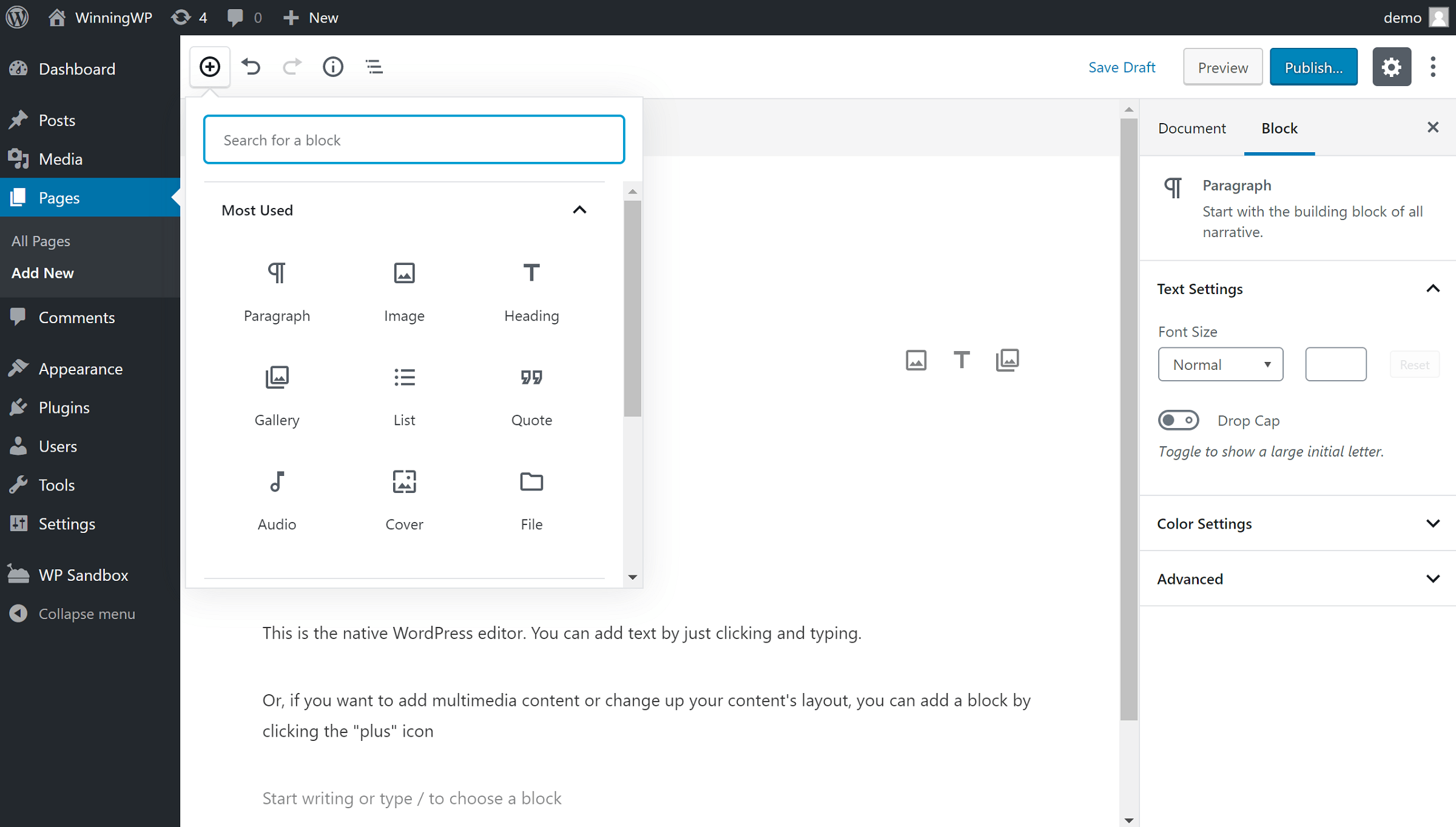
Jest to świetne miejsce, aby zacząć i, jeśli twój pożądany układ nie jest skomplikowany, może to być wszystko, czego potrzebujesz.
Jeśli jednak chcesz czegoś z nieco większą mocą projektowania, możesz chcieć zwrócić się do wtyczki WordPress page builder.
Wtyczka page builder daje ci wizualny interfejs, w którym możesz tworzyć bardziej skomplikowane układy za pomocą prostego systemu „przeciągnij i upuść”. Jeśli kiedykolwiek próbowałeś budować strony internetowe, takie jak Squarespace lub Wix, wtyczka page builder przynosi ten sam rodzaj doświadczenia do WordPress.
Choć istnieje wiele świetnych wtyczek WordPress page builder, Elementor (nasza recenzja) jest świetną opcją startową, ponieważ:
- oferuje hojną darmową wersję, która może pomóc Ci zaprojektować złożone strony bez płacenia ani grosza
- interfejs jest dość łatwy do podciągnięcia.
Oto przykład tego, jak wygląda projektowanie stron w Elementorze:
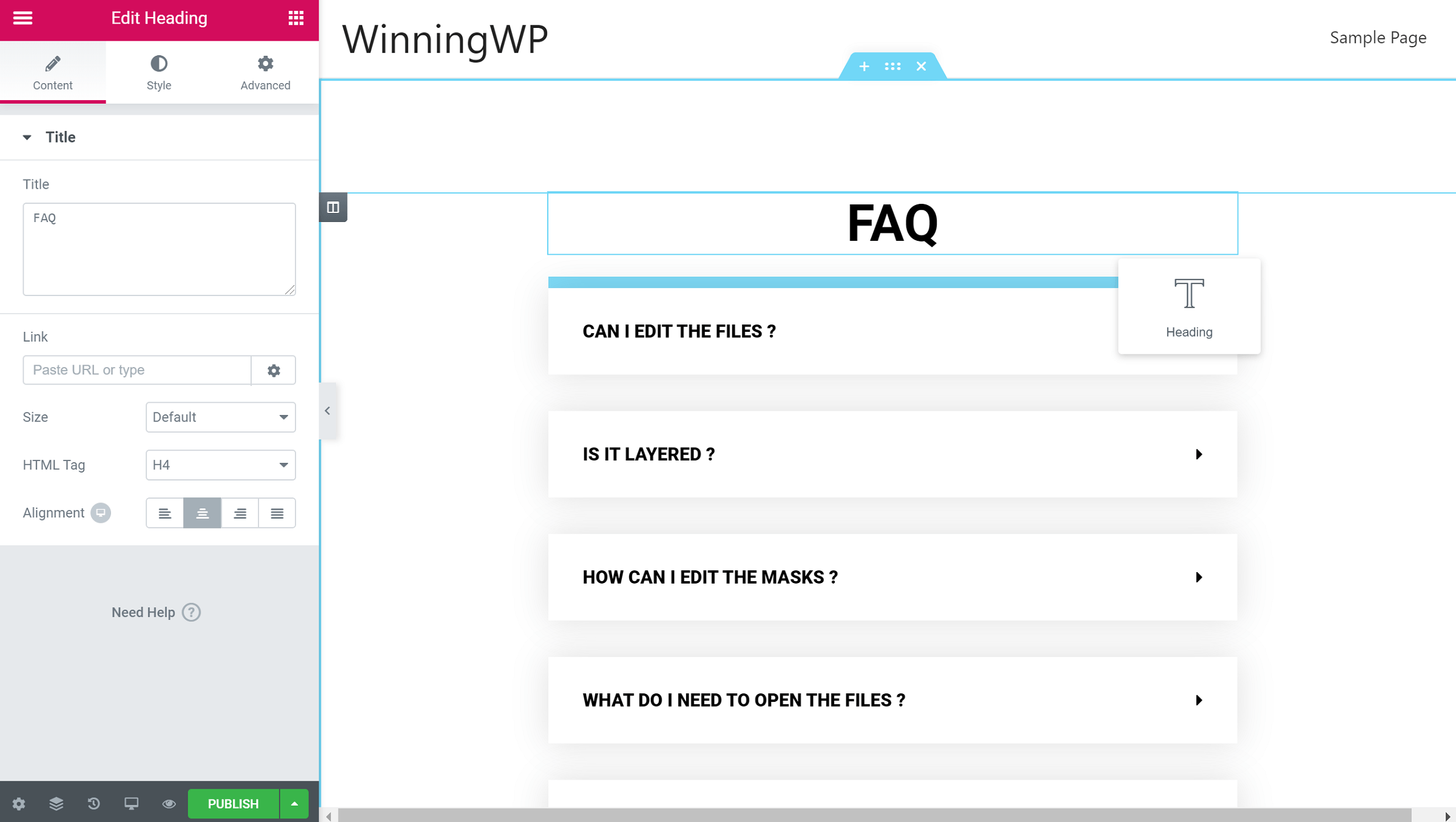
Widzisz jak jesteś w stanie zobaczyć dokładnie jak twoja strona będzie wyglądać dla odwiedzających? To, wraz z metodą „przeciągnij i upuść” oraz większą ilością opcji stylu/układu, jest wielkim atutem wtyczek kreatora stron.
Krok 7: Dodaj więcej wtyczek w razie potrzeby
W Kroku 5, zabraliśmy Cię przez niektóre z niezbędnych wtyczek WordPress, których potrzebują wszystkie witryny. However, you’ll probably also want other plugins that are specific to your site’s needs.
At this point, you should do some exploring to find plugins that will add helpful functionality to your site.
For example, if you’re active on Instagram, you may want an Instagram feed plugin to display your latest content on your website.
Or, jeśli jesteś gospodarzem wielu wydarzeń, możesz chcieć wtyczki kalendarza wydarzeń.
Więc, gdzie możesz znaleźć takie wtyczki?
Świetnym punktem wyjścia jest oficjalny katalog wtyczek WordPress.org. Zawiera on ponad 54 932 wtyczki… Tak więc, prawdopodobnie możesz znaleźć coś odpowiedniego dla swojej witryny.
Wiele z tych wtyczek jest w 100% darmowych, podczas gdy znajdziesz również takie, które mają ograniczoną darmową wersję, wraz z dodatkową funkcjonalnością, jeśli jesteś skłonny zapłacić.
Poza WordPress.org, możesz również znaleźć mnóstwo wtyczek premium WordPress na CodeCanyon.
Just jedno ostrzeżenie: Chociaż jest to całkowicie w porządku, aby zainstalować więcej wtyczek, będziesz chciał być ostrożny przy instalowaniu tylko wtyczek, których naprawdę potrzebujesz. Jeśli zainstalujesz zbyt wiele niepotrzebnych wtyczek, a te wtyczki nie są zoptymalizowane, możesz „nadymać” swoją witrynę, co może sprawić, że będzie się ona wolno ładować.
Enjoy Your New WordPress Site!
Congrats! Jeśli udało ci się dotrzeć do tego punktu, powinieneś teraz mieć działającą witrynę WordPress, która jest dostosowana do twoich potrzeb.
Teraz nadszedł czas, aby dowiedzieć się więcej o WordPressie i rozwijać swoją witrynę. W tym celu mamy listę lektur z kilkoma pomocnymi postami na blogach i samouczkami:
- 60-Plus często zadawanych pytań dotyczących WordPressa
- Glossary of Common WordPress-Related Terms and Phrases
- How to Update, Maintain and Troubleshoot WordPress
- How to Speed Up WordPress – A Comprehensive Guide
- How to Set Up an Email Address for Your Own Domain Name
.